- Tietämyskanta
- Sisältö
- Blogi
- Analysoi blogin suorituskykyä
Huomaa: Tämän artikkelin käännös on tarkoitettu vain tiedoksi. Käännös on luotu automaattisesti käännösohjelmiston avulla, eikä sitä ole välttämättä tarkistettu. Näin ollen tämän artikkelin englanninkielistä versiota on pidettävä hallitsevana versiona, joka sisältää uusimmat tiedot. Voit tutustua siihen täällä.
Analysoi blogin suorituskykyä
Päivitetty viimeksi: 7 marraskuuta 2025
Saatavilla minkä tahansa seuraavan Tilauksen kanssa, paitsi jos toisin mainitaan:
Blogi-sivun Analysoi-välilehti antaa sinulle keskitetyn paikan, josta voit tarkastella blogisi suorituskykyä. Analysoi suorituskykymittareita, kuten katselukertoja, hyppyprosenttia ja paljon muuta.
- Siirry HubSpot-tililläsi kohtaan Sisältö > Blogi.
- Napsauta Analysoi-välilehteä.
- Voit lisätä suodattimia valitsemalla Lisäsuodattimet ja sitten oikeassa paneelissa:
- Napsauta + Lisää suodatin ja valitse suodatinominaisuus. (esim. Blogi)
- Napsauta Select an operator -pudotusvalikkoa ja valitse operaattori (esim. is equal to).
- Napsauta Search (Etsi ) -pudotusvalikkoa ja valitse tai syötä arvo.
- Kun olet valmis, napsauta Käytä suodatinta ja napsauta sitten Sulje.
- Näytä seuraavat oletusraportit:
- Blogikirjoitusten kokonaiskatselu ja hyppyprosentti: blogikirjoitusten kokonaiskatseluiden määrä, AMP-katseluiden määrä ja se, kuinka usein käyttäjät katsovat blogikirjoitusta ja poistuvat siitä.
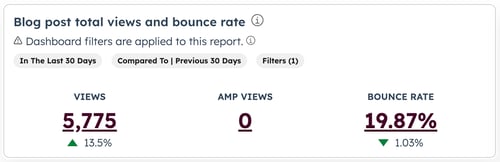
-
- Blogipostaukset katselukertojen mukaan: luettelo blogipostauksista, joissa on eniten katselukertoja.
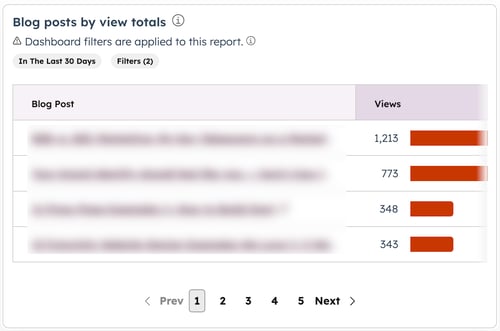
-
- Blogipostausten kokonaiskatselujen määrä ajanjakson aikana: blogipostausten katselujen määrä ajanjakson aikana verrattuna edelliseen ajanjaksoon.

-
- Viimeisimmät julkaistut blogipostaukset: luettelo viimeisimmistä julkaistuista blogipostauksista, joissa on suorituskykymittarit katseluista, CTA-klikkauksista ja CTA-asteista.

-
- Blogipostausten vierailut viimeisen kuukauden aikana lähteittäin: blogipostausten vierailut liikennelähteittäin. Lisätietoja HubSpotin liikennelähteistä.

Blog
Kiitos palautteestasi. Se on meille erittäin tärkeää.
Tätä lomaketta käytetään vain dokumentaation palautteeseen. Lue, miten saat apua HubSpotin kanssa.